Eine Word-Exportvorlage konfigurieren
Sie können Ihre Elemente nach Microsoft Word oder Excel exportieren:
- Es werden die Dateiformate .docx und .xlsx (MS Word/Excel 2007, 2010, 2013) unterstützt.
- Standardmäßig exportiert CMW Tracker die Elemente in MS Word .docx-Dateien und verwendet dafür die Standardvorlagen des jeweiligen Elementtyps für den Export nach Word.
- Um das Aussehen Ihrer exportierten Dokumente/Arbeitsmappen zu ändern, können Sie benutzerdefinierte Vorlagen im Format .docx oder .xlsx hochladen. Die Exportvorlagen enthalten Zuordnungen zu CMW Tracker-Feldern sowie ein vorkonfiguriertes Layout für Dokumente/Arbeitsmappen.
So konfigurieren Sie eine Exportvorlagendatei:
1. Erstellen Sie in Microsoft Word/Excel 2007, 2010 oder 2013 ein neues Dokument oder eine neue Arbeitsmappe (*.docx oder *.xls), das/die als Exportvorlagendatei verwendet werden soll.
2. Erstellen Sie das Vorlagenlayout, indem Sie Bezeichnungen für die Daten eingeben, die Sie aus CMW Tracker exportieren möchten.
3. Ergänzen Sie das Layout mit Variablen, die in den Exportdateien durch die tatsächlichen Daten ersetzt werden. Es gibt drei Typen von Variablen:
|
Typ |
Beschreibung |
|---|---|
|
{field_identifier} |
ergibt ein Textfeld |
|
{#field_identifier} |
ergibt ein Referenzfeld |
|
{attachments} |
ergibt eine Liste mit Anlagen |
Dabei ist die Feld-ID der Identifier, den Sie in der Feldinformation finden: Einrichtung der Applikation -> Felder -> Doppelklick auf das betreffende Feld.
4. Gestalten Sie das Aussehen Ihrer Vorlage: Format, Schriftart und -größe. Fügen Sie Ihr Unternehmenslogo hinzu.
5. Speichern Sie dann die Exportvorlagendatei.
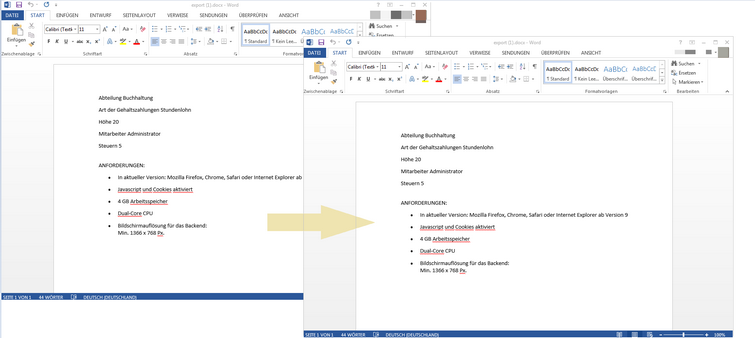
Word-Exportvorlage und das Exportergebnis.
Jetzt müssen Sie die Vorlage in CMW Tracker hochladen. Wiederholen Sie diese Schritte bei Bedarf, um weitere Vorlagen zu erstellen.
